Aktivieren Sie die Portweiterleitung für den TP-Link TL-WR541G
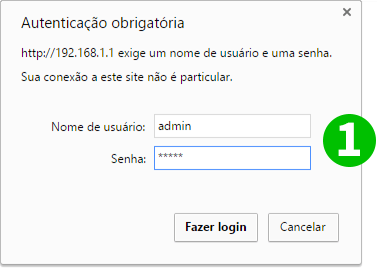
1 Melden Sie sich mit Ihrem Benutzernamen und Passwort bei Ihrem Router an (Standard-IP: 192.168.1.1 - Standard-Benutzername/Passwort: admin)
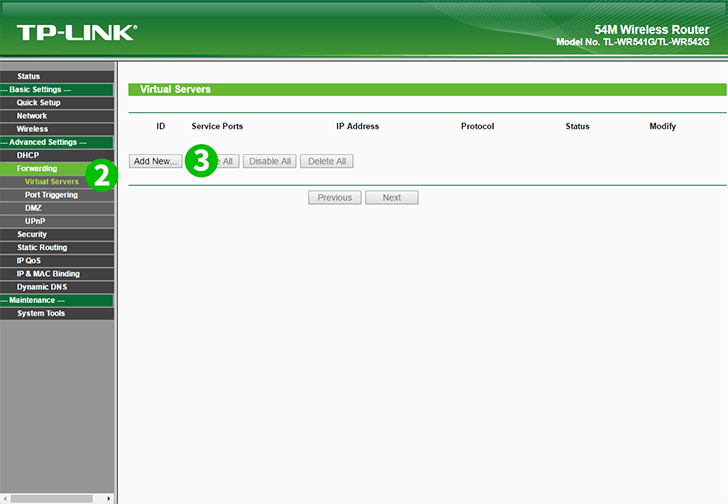
2 Klicken Sie im Hauptmenü links auf „ Forwarding “ und „ Virtual Servers “.
3 Klicken Sie auf die Schaltfläche „ Add New “.
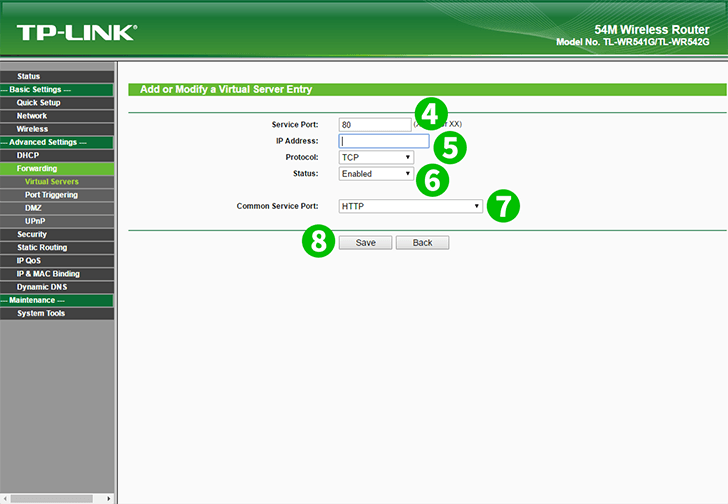
4 Geben Sie den Port, den Sie öffnen möchten, in das Textfeld „ Service Port “ ein
5 Geben Sie im Textfeld „ IP Address “ die IP-Adresse des Computers ein, auf dem cFos Personal Net läuft
6 Wählen Sie Ihr gewünschtes Protokoll unter " Protocol " und wählen Sie die Option Aktiviert unter " Status ".
7 Wählen Sie "HTTP" als " Common Service port " aus.
8 Speichern Sie die neuen Einstellungen, indem Sie auf die Schaltfläche „ Save “ klicken
Port-Forwarding ist jetzt für Ihren Computer eingerichtet.